yüz0xc000014c hatasıWindows sisteminizde mi?Hata kodu 0xc000014c, düzeltilmesi kolay bir kayıt defteri hatasıdır, anlamak için lütfen bu kılavuzu kontrol edinWindows'ta 0xc000014c hatası nasıl düzeltilir
Bu, kayıt defteri dosyalarınız zarar görmüşse veya sistem dosyaları zarar görmüşse gerçekleşebilir.Bu bir BSOD hatasıdır (Ölümün Mavi Ekranı), çok yaygın değildir, ancak olabilir.Bu hatayla karşılaşıldığında bu mesaj görünecektir
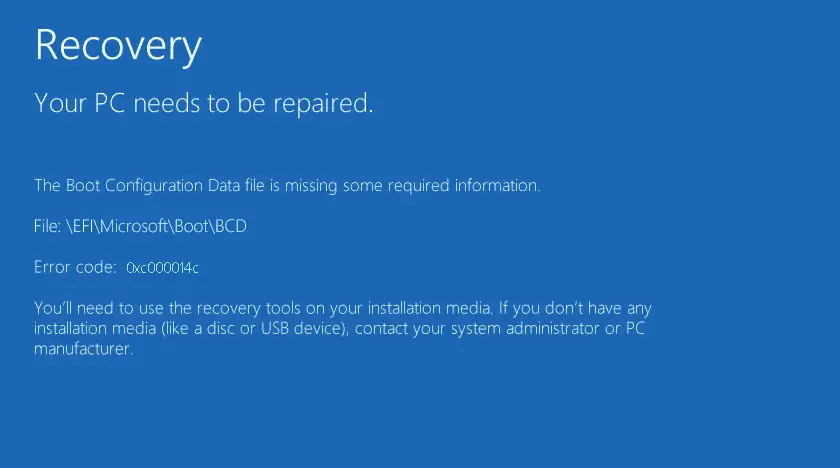
veya
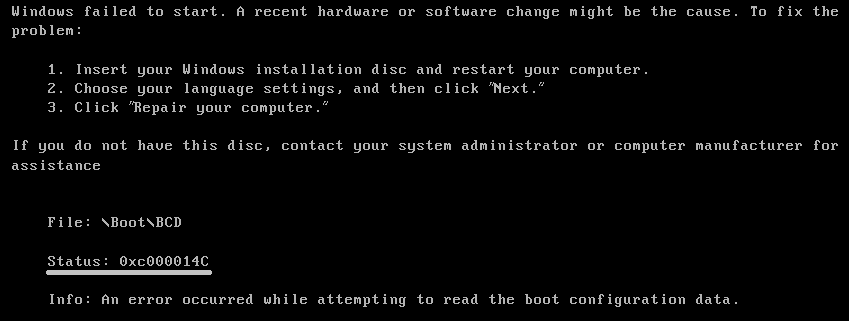
Bu yazıda size nasıl yapılacağını göstereceğimWindows işletim sistemindeonarım0xc000014c kod hatasıYöntemler.
0xc000014c hata kodu nedir?
該0xc000014c Onaltılık bir hata kodudur.Geliştiricilerin neden olduğu hataları tanımlamasına olanak tanır.Genellikle Windows işletim sistemindeki bazı kayıt defteri hataları nedeniyle oluşur.Bu, Windows'un bir hata mesajıyla çökmesine neden olur.Neyse ki, bu yaygın bir hata olmasa da, onu buldukWindows işletim sistemindeonarım0xc000014chata koduçözüm.
0xc000014c hata koduna ne sebep oldu?
Hata, ani bir sistem yeniden başlatmasından kaynaklanabilir.Bu, Windows kayıt dosyasında bir miktar hasara neden olabilir ve bir hata mesajı görüntüleyebilir.Bunun nedeni, bazı önemli başlangıç bilgilerinin eksik olması ve işletim sisteminin normal şekilde başlatılamamasıdır.
Bu hatanın ana nedenleri-
- Bozuk kayıt defteri dosyası– Windows kayıt defterindeki bir veya daha fazla dosya zarar gördüğünde sistem başlatılamaz ve başlatma sırasında bir hata ile karşılaşılır.
- Bozuk BCD (Önyükleme Yapılandırma Verileri) – Hataların en yaygın nedeni bozuk bir BCD dosyasıdır.Kullanıcı BCD'yi manuel olarak yapılandırmaya çalışırsa veya bazı elektrik kesintileri ve disk yazma hataları nedeniyle BCD zarar görebilir.Bu ayrıca bir önyükleme sektörü virüs saldırısından da kaynaklanabilir.
- Bozuk sistem dosyaları-İşletim sistemindeki hasarlı sistem dosyaları da hatalara neden olabilir.
- eksikBelirli dosyaları kaldıreksikBelirli bağımlı yazılımların veya uygulamaların kaldırılması veya silinmesi de bu hataya neden olabilir.
Windows işletim sisteminde 0xc000014c hata kodu nasıl düzeltilir?
Burada, Windows işletim sisteminde 0xc000014c hata kodunun nasıl düzeltileceği konusunda size rehberlik edeceğim.
Lütfen aşağıdaki yöntemi takip edin.
1. Son doğru yapılandırmaya önyükleme yapın
Bazen, yakın zamanda yüklenen veya kaldırılan uygulamalar yapılandırma hatalarına neden olabilir.Bu nedenle, bilinen en son iyi yapılandırmaya önyükleme yapmak hatayı çözebilir.Verilen adımları izleyin
- bilgisayarı yeniden başlat
- Başlatma sırasındabasınf8或f12"Gelişmiş Önyükleme Yöneticisi" girin.
- şimdi,Ok tuşları arasında gezininSeç"Son doğru yapılandırma", ardından düğmesine basınGiriş anahtarı.
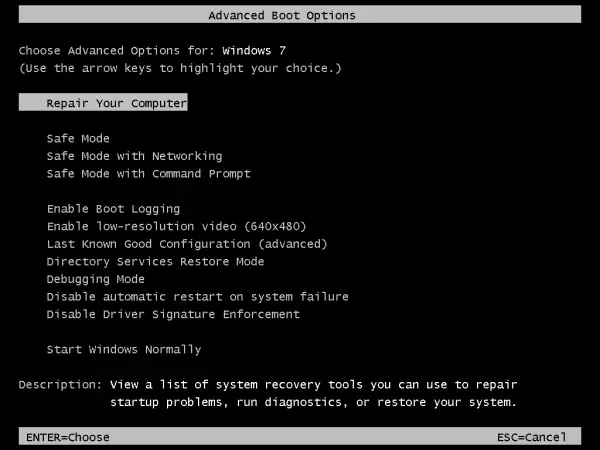
Artık PC yeniden başlayacak ve daha önce olduğu gibi düzenli olarak başlatılırsa sorun bu yöntemle çözülebilir.
2. Onarmak için SFC'yi çalıştırın
- Windows Önyükleme Yöneticisine gidin
- Navigasyon çiftiSorun giderme> gelişmiş seçenekler > Komut istemi.
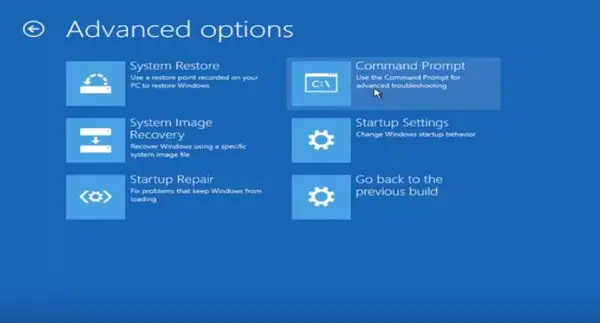
- Şimdi, komut istemi açılır.
- Tip SFC / scannow Ve Enter'a basın.
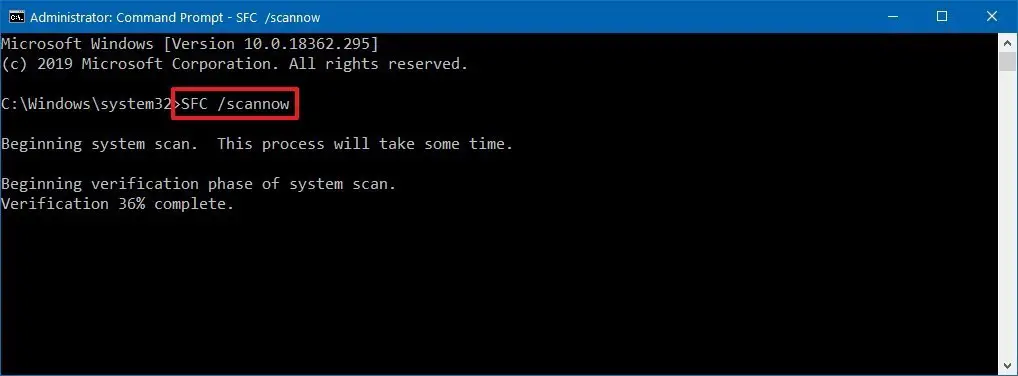
- SFC yardımcı programının hasarlı dosyaları taramasına ve onarmasına izin verin.Tarama tamamlandıktan sonra PC'nizi yeniden başlatın ve ardından hata düzeltilmelidir.
3. Bir sistem geri yükleme noktası oluşturun.
Genellikle, işletim sistemi normal çalışırken bir sistem geri yükleme noktası oluşturur.Sistem geri yükleme noktası mevcutsa, sistemi geri yükleyebilir ve hataları düzeltebilirsiniz.İşte bunu yapmak için adımlar
Not: Bazı bilgisayarlarda f10 veya f11 gibi sistem geri yükleme noktasına doğrudan girmek için bir kısayol bulunur.Başlangıçta onlara basmayı deneyin ve onarım menüsüne yönlendirileceksiniz.
- Windows ayarları ekranına gidin ve "İleri"yi ve ardından "Bilgisayarınızı onarın"ı tıklayın.
- Sonra şuraya git "Sorun giderme"Seçenek ve tıklayın "sistem geri yükleme".
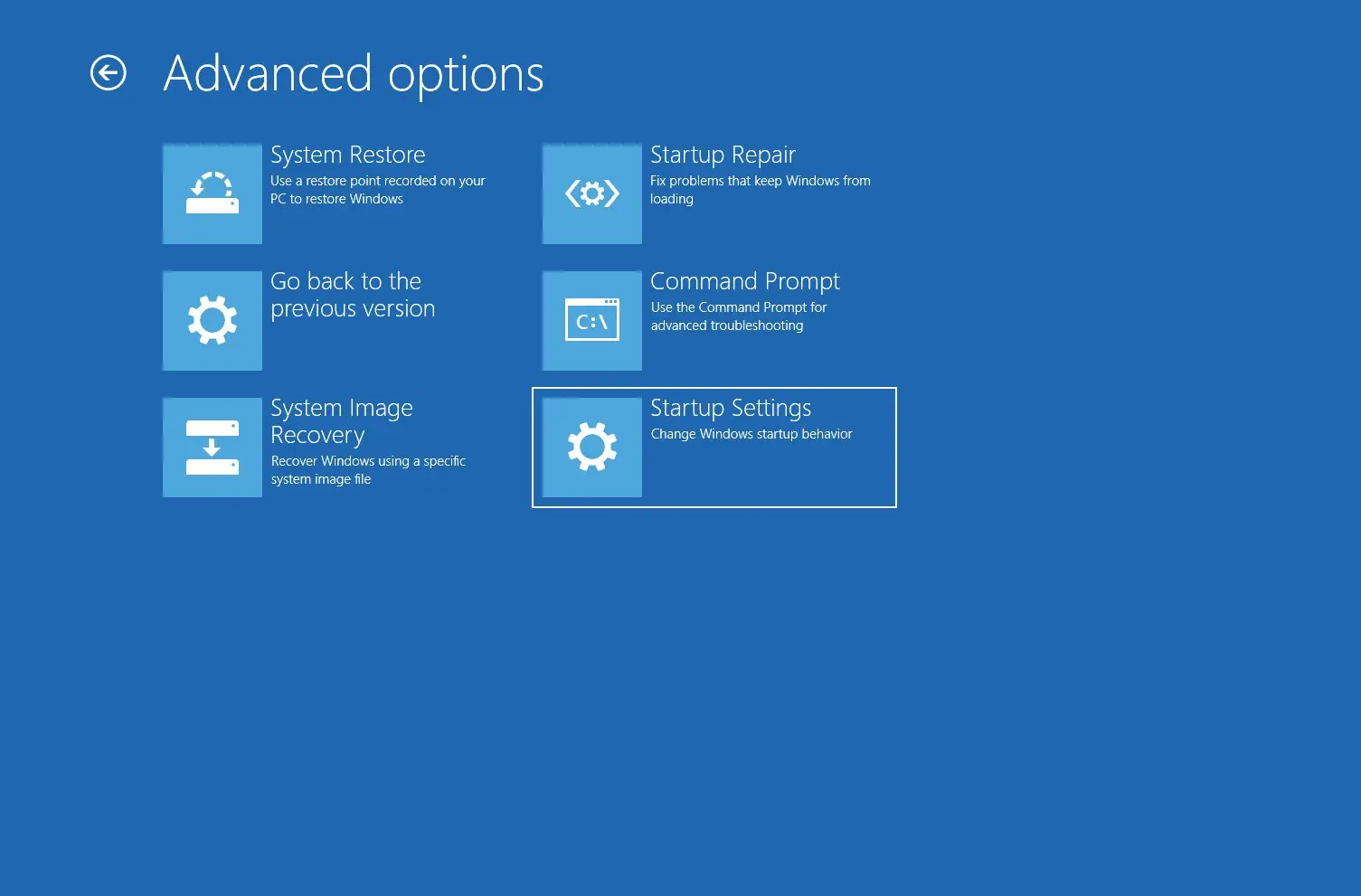
- açılır" sistem geri yükleme"Pencere, tıklayın " Sonraki adım". Ardından, sistem normal çalışırken bir geri yükleme noktası seçin,Sonra bir kere dahaTıklamak Sonraki adım.
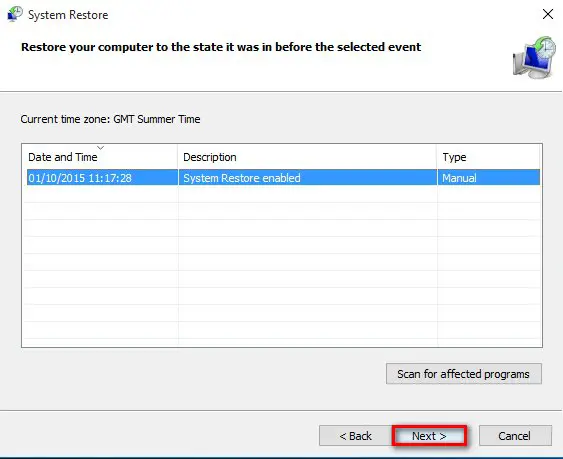
- "İleri"ye tıkladıktan sonra "Son"a tıklayın ve sistemin hata oluşmadan önceki durumuna dönmesini bekleyin.
4. BCD onarımı
0xc000014c hata kodunu düzeltmenin en etkili yolu, BCD dosyasını yeniden yapılandırmaktır.BCD dosyasının hasarını onarmak için bazı komut istemi kodları kullanılabilir ve ardından sistem normal şekilde çalışacaktır.Verilen adımları izleyin
- Windows Önyükleme Yöneticisine gidin
- git"Sorun giderme> gelişmiş seçenekler > Komut istemi"
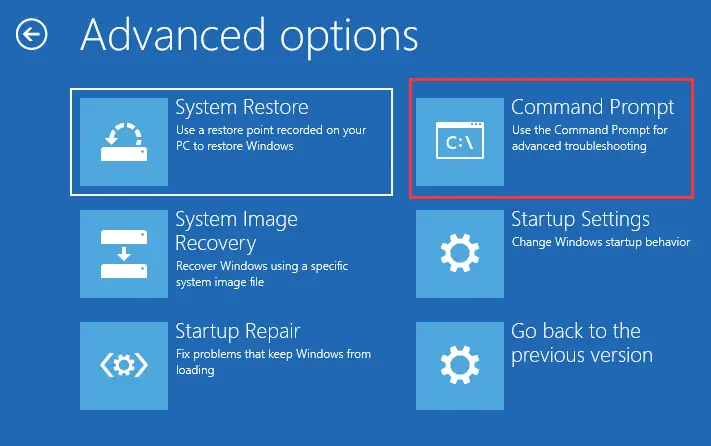
- Şimdi yazınBootrec/FixMbr Ve Enter'a basın
- Tekrar yazınÖnyükleme / Düzeltme Önyükleme Ve Enter'a basın
- Şimdi yazın Önyükleme / ScanOS Ve Enter'a basın
- Son olarak, yazınBootrec/RebuildBcdVe Enter'a basın
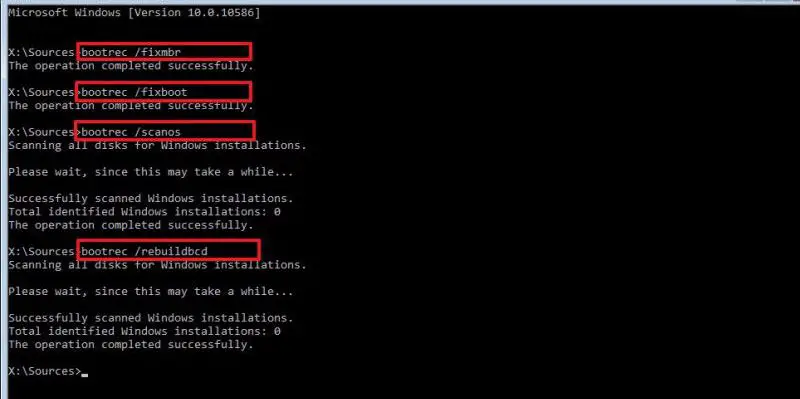
- Tüm komutları başarıyla girdikten sonra şunu yazınchkdsk /f /r Ve bas Girmek.
Bu, bozuk sabit sürücü sektörlerini kontrol edecek ve bunları onaracaktır.Şimdi bilgisayarı yeniden başlatın ve hatanın çözülüp çözülmediğini kontrol edin.
5. Yeniden yapılandırmakayıt dosyası
Not-Bu yöntemi kullanırken, HDD'yi fiziksel olarak PC'den çıkarmanız ve çalışan PC'ye ikincil bir HDD olarak bağlamanız gerekecektir.
Şimdi, bozuk kayıt defteri dosyasını yeniden yapılandırmak hatayı kalıcı olarak düzeltebilir.Lütfen aşağıdaki adımları izleyin.
- İlk olarak, sabit sürücüyü, hasarlı Windows'un kurulu olduğu bilgisayardan çıkarın.
- Sabit disk kutusu ve konektör aracılığıyla çalışan PC'ye bağlayın.
- Şimdi ikincil sabit sürücüye erişin ve /Windows/system32/config/RegBackadres.
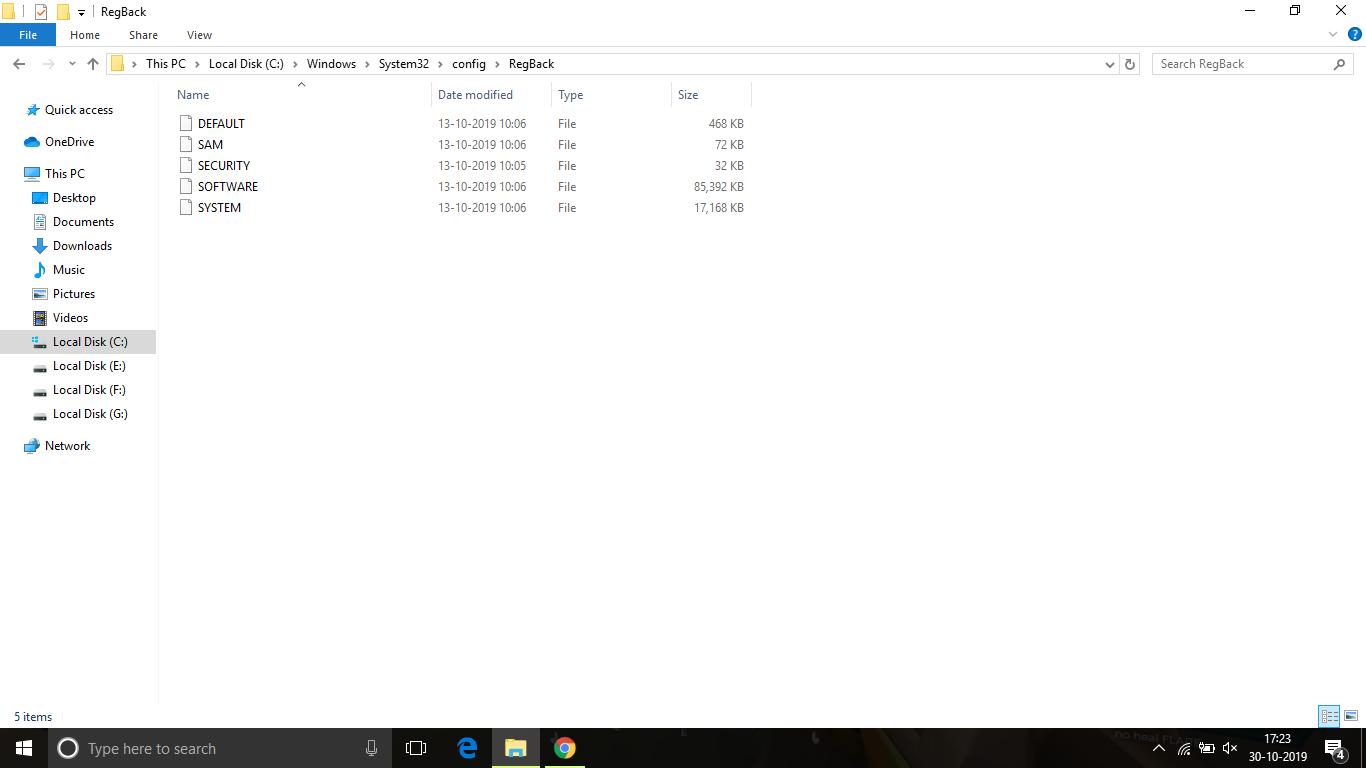
- Şimdi, klasörde bulunan tüm dosyaları kopyalayın ve içine yapıştırın. /Windows/system32/yapılandırma adresi , Sonra tıklayın"herşey"örtmek içinyapılandırmaDosyamevcutdosya.
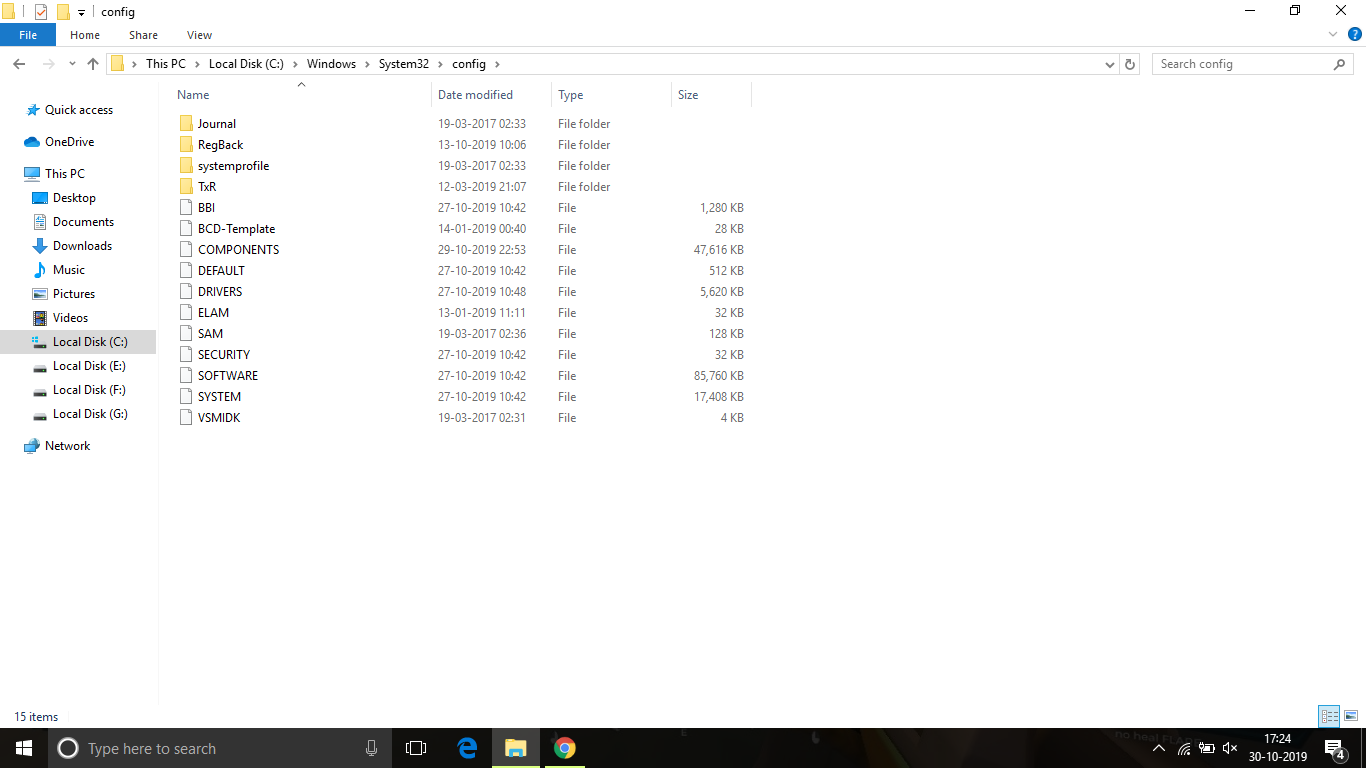
- Bundan sonra PC'yi kapatın ve HDD'nin bağlantısını kesin ve ardından ait olduğu PC'ye geri koyun.
- PC'nizi başlatın ve normal şekilde önyüklemesini sağlayın
Bu yöntem hatayı çözmelidir ve PC'ye daha önce olduğu gibi sorunsuz bir şekilde erişebilmelisiniz.
结论
bunlarWindows işletim sistemindeonarım0xc000014c kod hatasıEn iyi yol.Umarım hatayı düzeltmek için adımları açıkça anlayabilir ve uygulayabilirsiniz.


![Windows sürümünü nasıl görebilirim [çok basit]](https://infoacetech.net/wp-content/uploads/2023/06/Windows%E7%89%88%E6%9C%AC%E6%80%8E%E9%BA%BC%E7%9C%8B-180x100.jpg)


